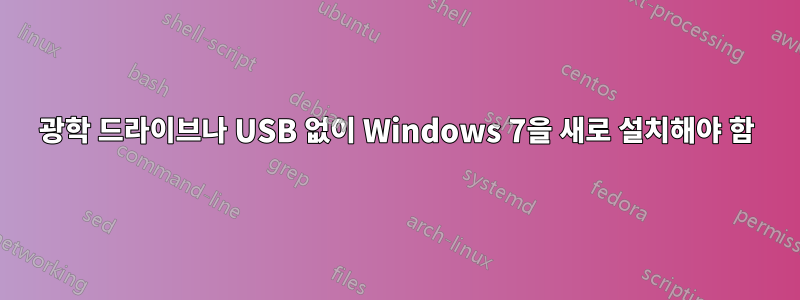
Windows 7을 실행하는 컴퓨터가 있었습니다. 그런 다음 하드 드라이브를 제외한 모든 하드웨어를 업그레이드하고 Windows 7을 다시 설치하려고 합니다. 이것이 권장되는 방법이라고 생각합니다.
새 하드웨어가 설치되었으므로 현재 이전 Windows 7 설치를 실행할 수 있습니다. 사용할 Windows 7 iso 파일이 있는데 문제는 광학 드라이브가 없다는 것입니다. 최신 마더보드가 SATA를 선호하여 IDE 인터페이스를 포기했다는 사실을 놓친 것 같습니다. 따라서 3~4주가 걸릴 수 있는 일부 새 부품의 배송을 기다리고 있습니다.
USB 스틱을 사용할 수도 있다는 것도 알고 있습니다. 안타깝게도 2GB 스틱이 몇 개밖에 없어서 너무 작습니다.
Windows 내에서 설정을 실행해 보았습니다. 그러나 설치 중에 하드 드라이브를 분할할 수 없으며 결국 '새로' 설치한 후 모든 파일을 유지하게 됩니다.
누군가 내가 시도할 수 있는 아이디어가 있는지 궁금합니다.
편집-다른 하드 드라이브에서 설치를 실행하면 다른 하드 드라이브를 파티션하고 포맷할 수 있다는 것을 아는 사람이 있습니까?
답변1
오래된 하드웨어를 모두 꺼내서 컴퓨터를 예전처럼 조립하세요. 이동을 위해 기존 Windows 7 설치를 준비하려면 다음 지침을 따르세요. 새 하드웨어에 하드 드라이브를 설치합니다.
광학 드라이브가 없기 때문에 새 하드웨어에 대한 설치 디스크(네트워크 드라이버가 있는 마더보드 드라이버 디스크 포함)를 사용할 수 없습니다.~할 것 같다이동을 위해 시스템을 준비하기 전에 모든 새 하드웨어에 대한 모든 드라이버 설치 패키지를 다운로드하고 싶습니다.
기본적으로 이러한 sysprep 지침을 따르면 새 하드웨어를 연결할 때 BSOD 및 충돌을 일으킬 수 있는 모든 하드웨어 관련 드라이버가 제거됩니다. 또한 설치가 불법 복제된 설치로 태그되는 것을 방지하기 위해 기존 활성화를 제거합니다. 그러면 모든 소프트웨어를 다시 설치하지 않아도 됩니다. 따라서 이동 후 해야 할 일은 설치를 다시 활성화하고 새 드라이버를 모두 설치하는 것뿐입니다.
편집하다답변에 실제 지침을 추가하는 중...
- 원래 컴퓨터와 하드웨어의 하드 드라이브부터 시작합니다.
- 관리자 권한으로 명령 프롬프트 실행(모든 프로그램, 액세서리, 명령 프롬프트를 마우스 오른쪽 버튼으로 클릭하고 관리자 권한으로 실행 선택)
- 따옴표 없이 "%windir%\System32\Sysprep\Sysprep.exe"를 입력하고 Enter 키를 누릅니다.
- 나타나는 대화 상자에서시스템 정리 작업선택하다시스템 OOBE(첫 실행 경험) 시작, 일반화 옆의 확인란을 선택합니다.종료 옵션선택하다일시 휴업확인을 클릭하세요.
- 컴퓨터가 종료될 때까지 기다리십시오.
- 하드 드라이브를 새 컴퓨터/하드웨어로 이동합니다.
- 이를 새로운 설치인 것처럼 처리하므로(그렇지는 않지만 중요하지 않음) 새 계정을 생성해야 합니다. 별거 아니야. 이전 계정에는 아무 일도 일어나지 않았습니다. 테스트 계정을 만들고 나중에 삭제하세요.
답변2
하드웨어를 교체할 때 Windows 7을 다시 설치할 필요가 없습니다. XP와 같은 이전 Windows 버전과 달리 Windows 7은 하드웨어를 전환할 때 올바르게 마이그레이션됩니다. 가장 좋은 방법은 제어판에서 "프로그램 제거"를 통해 기존 마더보드 및 장치와 관련된 모든 소프트웨어 및 드라이버를 제거한 다음 새 것을 설치하는 것입니다. 또한 모든 드라이버를 백업한 후 Windows 체험 지수를 다시 테스트하는 것이 좋습니다.
답변3
다음과 같은 유틸리티를 사용할 수 있습니다.RT7LiteWindows의 실제 설치 크기를 줄입니다. 이는 운영 체제에서 불필요한 구성 요소와 기능을 제거하고 설치 자체에서도 제거함으로써 수행됩니다.
제거하려는 항목/필요한 항목에 따라 설치 미디어의 크기를 크게 줄일 수 있습니다. 필요하지 않은 특정 구성 요소(특히 다른 언어, 불필요한 드라이버, 태블릿 PC 구성 요소 및 미디어 센터/플레이어)를 제거하여 Windows 7의 64비트 버전을 1.7GB 미만으로 줄이는 데 성공했습니다. 원본 설치 미디어).
답변4
Bon Gart는 가장 쉽고 최고의 솔루션을 제공합니다.
하지만 현재 상황에서 새로 설치를 원하신다면,
Windows 내에서 설정을 실행하기 전에 하드 드라이브를 파티션하십시오. 부팅할 필요 없이 이 작업을 수행할 수 있는 파티션 도구가 많이 있습니다. 기본적으로 파티션 작업을 설정한 다음 재부팅하면 파티션 소프트웨어가 드라이브를 로드하고 파티션을 나누게 됩니다. 파티션 도구 복구 USB 부팅 스틱을 먼저 만드십시오. 이 작업이 완료되면 Windows로 다시 부팅하고 Windows 설정을 실행하고 해당 파티션에 설치합니다.
하지만 여기에도 문제가 있습니다. 원래 W7을 제거하면 새 W7이 부팅되지 않지만 이 문제는 해결될 수 있습니다.


